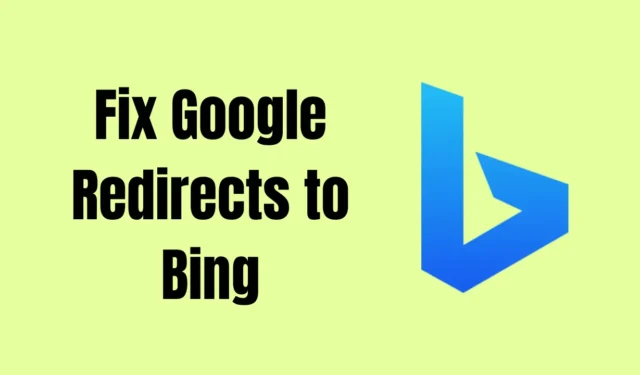
Omdirigerer Google-søkene dine til Bing, og leter du etter en løsning? Hvis ja, så er du på rett sted. Dette skjer på grunn av nettleserkapring, som kommer inn på datamaskinen din via nettbaserte utvidelser eller besøker uautoriserte nettsteder.
Den omdirigerer ikke bare alle søkene dine fra Google til Bing, men samler også inn personlig informasjon som nettleserens søkelogg og passord. Dette kan skape problemer for deg i fremtiden.
Men ikke bekymre deg; i denne artikkelen har vi gitt deg de beste løsningene for å fikse Google-viderekoblingsproblemet på Bing permanent. Bare les all informasjonen tålmodig, og mot slutten av denne artikkelen vil du definitivt stoppe Google-søk-viderekoblingen til Bing.
Hvorfor går Google-søket mitt til Bing?
Dette skjer når du endrer standard søkemotor fra Google til Bing. Hvis søkemotoren din er satt til Google, er det sjanser for at nettleseren din har blitt kapret av et uønsket program.
Hva er symptomene på en nettleserkaprer?
De fleste er ikke klar over nettleserkapring. For de som ikke er kjent, her er noen vanlige symptomer som kan hjelpe deg med å identifisere en nettleserkaprer.
- Det endrer nettleserens hjemmeside uten ditt samtykke.
- Ytterligere utvidelser eller verktøylinjer som du ikke er kjent med.
- Omdirigerer deg til en annen søkemotor.
- Popup-annonser hver gang du søker etter noe.
Hva er en nettleserkaprer?
En nettleserkaprer, også kjent som et nettleserviderekoblingsvirus, endrer nettleserinnstillingene uten din tillatelse og omdirigerer alle søkene dine til en annen søkemotor.
Dette viruset stjeler også dine lagrede passord, søkehistorikk, hurtigbufferfiler, IP-adresse og annen informasjon relatert til nettleseraktivitetene dine.
Den kommer inn på datamaskinen din ved å besøke ubekreftede nettsteder. Hvis du ofte laster ned programvare eller filmer fra torrent- eller piratkopierte nettsteder, er det stor sjanse for at du kan bli angrepet av nettleserkaprere.
Slik fikser du Google Redirects til Bing
Her har vi listet opp noen av de beste måtene å fikse omdirigeringsproblemet fra Google til Bing. Følg alle metodene riktig.
1. Merk av for standard søkemotorinnstillinger
Hvis søkene dine omdirigerer fra Google til Bing eller en annen søkemotor, er det første du bør gjøre å sjekke standard søkemotorinnstillinger.
- Gå til nettleseren og klikk på de tre vertikale prikkene > Innstillinger.
- Til venstre ser du alternativet Søkemotor, klikk på det.

- Sjekk nå adressefeltet. Hvis den er satt til Bing, klikker du på den og velger Google. Hvis den allerede er satt til Google, følg metodene nedenfor.

2. Slett nettleserutvidelser
Den vanligste årsaken til at Google omdirigerer til Bing er utvidelser. Noen ganger installerer vi ved et uhell uønskede utvidelser som vi ikke legger merke til, noe som kan forårsake problemer i nettleseren. Nedenfor har vi gitt trinnene for å fjerne utvidelser.
- Åpne Google Chrome-nettleseren og klikk på de tre vertikale prikkene øverst til høyre i nettleseren.
- Gå til Flere verktøy og velg alternativet Utvidelser .

- Finn nå utvidelsen du ikke kjenner til i listen, og klikk på Fjern-knappen.

Hvis du ikke har oppdaget utvidelsen, kan du deaktivere alle utvidelsene én etter én og sjekke når problemet er løst. Fjern deretter utvidelsen permanent.
3. Skann enheten med et antivirusprogram
Hvis det ikke fungerer å fjerne utvidelser, bruk antivirusprogramvare for å oppdage skadelige filer eller programmer på datamaskinen. Dette problemet oppstod når du besøkte et ubekreftet nettsted, for eksempel et torrentnettsted, eller lastet ned tredjepartsprogramvare, følg trinnene nedenfor for å fikse det:
- Trykk på Windows-tasten og skriv inn Windows Security i søkefeltet.

- Åpne Windows Security antivirus og velg Virus & Alternativet for trusselbeskyttelse.

- Velg alternativet Full skanning, og klikk deretter på Skann nå.

- Vent til prosessen er fullført, og følg deretter instruksjonene hvis en skadelig fil eller applikasjon vil bli oppdaget.
4. Slett ondsinnede filer og programmer på Mac
Hvis du bruker en Mac, kan du enkelt finne skadelige filer og programmer i bibliotekmappen. Hvis du trenger instruksjoner, følg trinnene nedenfor:
- Gå til Finder-appen, og klikk deretter på Go og velg Gå til mappe.
- Skriv inn /Bibliotek og trykk Enter. a>

- Klikk på mappen LaunchAgents i biblioteket.
- Nå, finn alle de mistenkelige filene; normalt har disse filene navn som “installmac.AppRemoval.plist” og “myppes.download.plist” < /span>. Slett filer av denne typen.

- Gå tilbake til biblioteket og åpne mappen LaunchDaemons. igjen, slett alle mistenkelige filene.
- Den siste mappen er Programstøtte i biblioteket. Åpne den og slett alle mappene du ikke har lastet ned selv.

5. Tilbakestill standard nettleserinnstillinger for å stoppe omdirigeringer
Hvis ingen av metodene fungerer, kan det hende at tilbakestilling av nettleserinnstillingene løser problemet. Nylige endringer i nettleserinnstillingene kan være årsaken til problemet.
- Gå til nettleserinnstillingene ved å klikke på de tre vertikale prikkene og deretter velge Innstillinger a>-alternativet.

- I menyen til venstre vil du se alternativet Tilbakestill innstillinger nederst på listen, bare klikk på det.
- Klikk på Gjenopprett innstillingene til de opprinnelige def-alternativet.
- Trykk på «Tilbakestill innstillinger»-knappen for å bekrefte.
- Tilbakestill nettleseren og sjekk om den løser problemet med å omdirigere Google-søk til Bing.
Ikke bekymre deg for historikken din eller lagrede passord, tilbakestilling av nettleserinnstillinger vil ikke påvirke dem.
Konklusjon
Det er alt for denne artikkelen. Jeg håper du har løst problemet med Google-søk som omdirigerer til Bing. Dette er de beste metodene du kan bruke når du møter dette problemet i fremtiden.
Hvis du har spørsmål knyttet til denne artikkelen, kommenter gjerne nedenfor. Hvis du fant denne artikkelen nyttig og informativ, så del den med andre.




Legg att eit svar